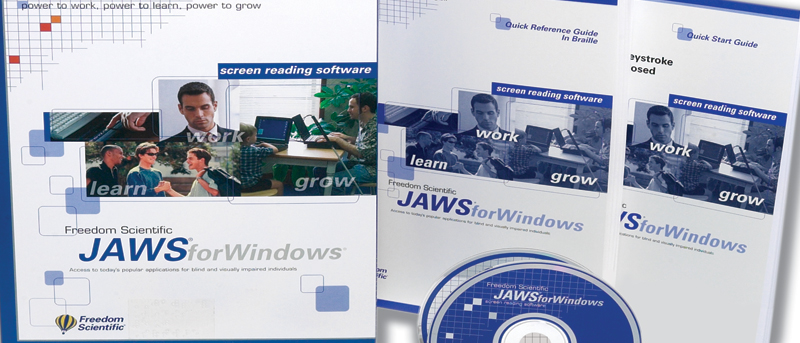
Mise à jour JAWS 2018.1804.26 du 17 avril 2018
Les paragraphes ci-dessous décrivent les modifications apportées dans JAWS 2018 entre la version sortie en mars et cette mise à jour.
Note importante
Des utilisateurs ont signalé que, par exemple, dans le Bloc-notes, le raccourci CTRL + TOUCHE WINDOWS + M ne fonctionne pas. Il n’est donc pas possible de définir un marqueur temporaire dans cette version. Ce système continue de fonctionner normalement sous Word par exemple.
Freedom Scientifc nous informe que le problème a été corrigé et cette nouvelle fonctionnalité sera opérationnelle dans la mise à jour suivante, programmée en mai.
JAWS
- Résolution d’un problème affectant les clés matérielles d’autorisation qui ne fonctionnaient pas dans la dernière version de Windows 10 appelée Spring Creators Update. Les utilisateurs qui ont mis à niveau vers cette version de Windows doivent installer cette mise à jour pour continuer à utiliser leur autorisation de JAWS ou de Fusion sur clé matérielle. Les versions GLI ne sont pas concernées par ce problème.
- Depuis quelques années, les utilisateurs ont eu la possibilité d’appuyer sur CTRL + TOUCHE WINDOWS + M dans Microsoft Word, dans des pages HTML ou des documents PDF pour définir un marqueur de position temporaire, de déplacer le curseur à un autre endroit de la page web ou du document et d’appuyer ensuite sur INSERT + BARRE ESPACE, puis M pour sélectionner instantanément le texte qui se trouve entre le marqueur temporaire et le curseur. Dans cette mise à jour, nous étendons ce fonctionnement puisqu’il est maintenant possible de faire appel à cette méthode de sélection dans des applications standards de modification de texte comme le Bloc-notes de Windows, WordPad, ainsi que dans Internet Explorer ou Chrome quand le curseur se trouve dans une zone d’édition d’une page web ou d’une application web et que le mode formulaire est actif. Par exemple, si vous lisez un document dans Google Docs et que vous voulez sélectionner une ou deux phrases, appuyez sur CTRL + TOUCHE WINDOWS + M au début de la première phrase, placez le curseur à la fin du passage et appuyez sur INSERT + BARRE ESPACE, puis M pour sélectionner le texte. Vous pouvez ensuite appliquer un formatage au texte, ou bien le couper ou le copier puis le coller ailleurs dans votre document ou dans une autre application. Notez qu’en raison de limitations dans Chrome, la sélection par cette méthode n’est fiable dans Google Docs que si le texte appartient au même paragraphe.
- Une nouvelle option, « Pilote d’accessibilité pour les captures d’écran », a été ajoutée dans le groupe Divers du Centre des paramètres et elle est cochée par défaut. Le pilote d’accessibilité est un pilote système installé par notre logiciel depuis fort longtemps et qui fournit à JAWS des informations sur les éléments présents à l’écran. Ces informations sont utilisées pour réaliser l’OSM (Off-Screen Model) qui est nécessaire pour permettre aux curseurs de relecture comme le curseur JAWS ou le curseur invisible, ainsi qu’à certains scripts, de fonctionner. Mais Windows 10 utilise de plus en plus de nouvelles méthodes pour afficher les informations à l’écran et dans bien des situations, cette technologie ancienne ne fonctionne pas, ce qui vous empêche par exemple d’utiliser le curseur JAWS. Si vous décochez cette case, vous utilisez notre nouvelle technologie, le Moniteur d’accessibilité, que nous avons mis au point pour surmonter le problème décrit plus haut et obtenir des informations là où le Pilote d’accessibilité est inopérant.
- JAWS n’annonce plus le caractère actuel lorsque vous appuyez sur SUPPRIME ou sur RETOUR ARRIÈRE dans un champ d’édition en lecture seule ou si vous utilisez le curseur virtuel. Puisque rien n’est effacé, il est inutile d’annoncer le caractère.
- Résolution de plusieurs problèmes de lecture qui nous ont été rapportés dans Visual Studio 2017.
Microsoft Office
- Résolution d’un problème dans le correcteur orthographique de Word et d’Outlook qui amenait JAWS à lire le mot mal orthographié comme si c’était une suggestion, même après avoir annoncé qu’il n’y avait pas de suggestion.
- Lors du démarrage du correcteur orthographique dans les dernières versions de Word 365, qui place le curseur dans la phrase contenant l’erreur, résolution d’un problème qui empêchait JAWS de lire la totalité de la phrase si celle-ci se prolongeait sur plusieurs lignes.
- Résolution de plusieurs problèmes amenant JAWS à arrêter de lire sous Excel.
- Lors de l’édition d’une cellule sous Excel, résolution d’un problème qui, lorsqu’on cliquait sur un bouton curseur-éclair d’un afficheur braille, empêchait le curseur de se déplacer à l’endroit demandé.
- Lorsque, à partir du calendrier d’Outlook, on appuyait sur CTRL + TAB pour déplacer le curseur à la barre de navigation, résolution d’un problème qui empêchait JAWS de lire les boutons au fur et à mesure de la navigation.
Navigateurs web
- JAWS 2018 inclut maintenant les modifications nécessaires pour utiliser Mozilla FireFox version 60, qui devrait sortir sous peu. Nous conseillons de rester sous Firefox version ESR tant que cette version n’est pas officiellement publiée par Mozilla.
- Lors de la saisie dans la barre d’adresse de Microsoft Edge, résolution d’un problème qui amenait JAWS à cesser de répondre puis à se fermer.
- Lors de la navigation dans un tableau avec JAWS en utilisant les commandes de navigation dans un tableau sous Edge, résolution d’un problème qui empêchait JAWS d’identifier certains boutons. De plus, résolution d’un problème qui amenait JAWS à ne pas lire le contenu des cellules qui contenaient une case à cocher.
- Résolution d’un problème amenant le filtre du texte ARIA de JAWS, qui vous permet d’indiquer comment certaines régions live contenant certains éléments sont annoncées, à ne pas fonctionner correctement. Pour utiliser cette fonction, appuyez sur CTRL + TOUCHE WINDOWS + PARENTHÈSE DROITE pour ouvrir la boîte de dialogue de filtrage du texte des région live ARIA, entrez du texte susceptible d’apparaître dans une région live et choisissez si JAWS doit annoncer ou non les mises à jour contenant ce texte.
- Résolution d’un problème empêchant JAWS d’atteindre certains éléments cliquables lors de l’appui sur le POINT-VIRGULE.
Windows 10
- Amélioration de la réactivité de JAWS lors de l’appui sur ALT + TAB pour changer de fenêtre.
- Lorsque le curseur se trouve sur le Bureau et qu’une fenêtre de l’Explorateur est réduite en icône, résolution d’un problème qui amenait JAWS à annoncer non pas le Bureau mais l’Explorateur lorsqu’on appuyait sur INSERT + T.
- JAWS annonce maintenant le mode de la Calculatrice lorsqu’on l’ouvre ou lorsqu’on appuie sur ALT + TAB.
- Amélioration du support de l’écran de Windows Update à partir de l’application Paramètres (TOUCHE WINDOWS + I). Vous devriez maintenant entendre les messages d’état et vous devriez aussi les lire en braille lorsque vous recherchez ou installez des mises à jour.
- Amélioration de la réactivité lors de la navigation dans l’Explorateur Windows.
Pour tout savoir sur JAWS 2018
Découvrez notre page dédiée à JAWS, ainsi que toutes les nouveautés de JAWS 2018.
Écouter ou télécharger le podcast JAWS 2018
Podcast de présentation des nouveautés de JAWS 2018.
Téléchargements
- Télécharger JAWS 2018 (sélectionner « Jaws – Downloads » dans la liste déroulante, puis cliquer sur « Choisir »).
En savoir plus sur le lecteur d’écran JAWS
- Consulter la fiche produit JAWS en ligne.
- Consulter la page dédiée.
- Consulter le « Quoi de Neuf dans JAWS » de la version 2018.



